5 modi migliori per trasferire video da Android ad Android
Il rilascio di dati da Android ad Android non è moltodifficile, a differenza di iOS. Android è una piattaforma aperta, quindi gli utenti non devono affrontare ostacoli fastidiosi quando devono trasferire file. Sfortunatamente, poiché ci sono molti metodi e opzioni tra cui scegliere, molti utenti Android hanno ancora domande su come trasferire video da Da Android ad Android e, soprattutto, quale metodo scegliere, quindi, per calmare la loro curiosità, alcune modalità efficaci di trasferimento dei dati vengono elaborate in dettaglio in questo articolo. Seguirle attentamente e trasferire i video con facilità.
- Modo 1: come trasferire video da Android ad Android mediante trascinamento della selezione
- Modo 2: come trasferire video da Android ad Android con Google Backup
- Modo 3: come inviare video da Android ad Android con Bluetooth
- Modo 4: come trasferire foto e video da Android ad Android usando Shareit
- Modo 5: come trasferire video da telefono a telefono tramite WhatsApp
Modo 1: come trasferire video da Android ad Android mediante trascinamento della selezione
Uno dei sistemi operativi più popolari nelmondo: Android è una piattaforma aperta. Come utente, puoi facilmente connetterti e accedere alla memoria del tuo cellulare tramite il tuo computer. Quindi, per lo più non è molto difficile trasferire video tra telefoni Android. Quindi, se il tuo obiettivo è scoprire come trasferire video da Android ad Android, puoi semplicemente scegliere il metodo Drag and Drop. Seguire le istruzioni seguenti:
1. Innanzitutto, collega due dei tuoi dispositivi Android e il tuo computer con 2 cavi USB.
2. Alcuni istanti dopo il computer riconoscerà i dispositivi Android.
3. Dopodiché vai su "Risorse del computer", scoprirai che entrambi i tuoi dispositivi sono rilevati come "Dispositivi portatili"
4. Ora, se inserisci l'icona "Dispositivo portatile", raggiungerai la memoria interna di quel dispositivo Android.

5. Ora, nella memoria interna, è molto ovvio che tutti i tuoi video saranno archiviati nella cartella "Video".
6. Ora, apri la cartella "Video" di entrambi i dispositivi, quindi seleziona i video che desideri inviare all'altro dispositivo. Dopodiché basta trascinarli sulla cartella "Video" dell'altro dispositivo.
Finalmente, i tuoi video preferiti sono statitrasferito all'altro dispositivo Android di destinazione. Quindi, come indicato prima, non è molto difficile trasferire i dati da un dispositivo Android a un altro; specialmente se stai usando il metodo "Drop and Drag" per completare la tua attività.
Modo 2: come trasferire video da Android ad Android con Google Backup
Il metodo menzionato in precedenza è molto vecchio etecnica convenzionale. In questi giorni ci sono molti altri metodi facili e senza complicazioni disponibili per soddisfare le tue esigenze. Il metodo di backup di Google è una di quelle nuove tecniche, in cui è possibile trasferire video da Android ad Android in modo efficiente con l'aiuto del Wi-Fi. Pertanto, se il tuo obiettivo è trasferire video da un telefono all'altro con Google Backup, i passaggi sono indicati di seguito:
1. Il primo passo che devi compiere è accedere al tuo account Google con il tuo telefono Android.
2. Quindi vai su Impostazioni e cerca la modalità di backup e ripristino.
3. Ora, è necessario assicurarsi che l'opzione Backup dati e Ripristino automatico siano entrambi attivati sul proprio account Google.
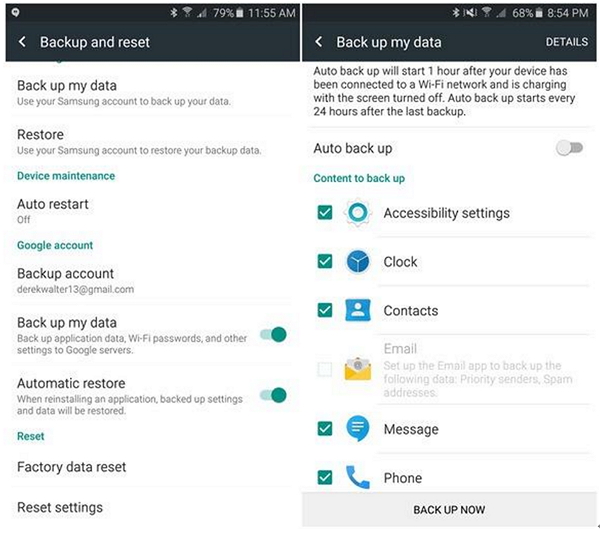
4. Google ricorderà sicuramente la tua password, quindi non è necessario inserire ogni volta che accedi.
5. Dopo aver completato queste attività, Google si sincronizzerà con i dispositivi Android in questione e potrai utilizzarlo per trasferire i dati tra i dispositivi.
vantaggi
- La parte migliore di Google Backup è la sua accessibilità remota.
- Puoi anche accedere ai tuoi file da qualsiasi dispositivo di tua scelta.
- Consuma una grande quantità di archiviazione dei dati
- Sarà sempre necessario connettersi a Internet per accedere ai file di backup
- La velocità di download dei dati è molto lenta
- Il Bluetooth è molto popolare e con il passare del tempo la funzione sta guadagnando sempre più utenti.
- La semplicità dell'app si è rivelata un punto di forza, che l'ha resa così popolare
- È gratuito
- Anche senza una connessione Wi-Fi, puoi trasferire dati ai tuoi amici
- Bluetooth consuma troppa batteria del dispositivo.
- La velocità di trasferimento è molto lenta.
- Non molto efficace quando si tratta di trasferire grandi byte di dati
- Può trasferire file di grandi dimensioni tra due dispositivi
- La velocità di trasferimento velocissima ha reso l'app così popolare
- L'interfaccia dell'app è intuitiva
- Trasferisci qualsiasi tipo di dato
- L'app SHAREit non è adatta per dispositivi con poca RAM.
- Ci sono ancora alcuni bug nell'app.
- Problemi di connettività qua e là
- WhatsApp è un'app gratuita.
- È disponibile su varie piattaforme come iOS, Windows e Android e iOS
- L'interfaccia è molto semplice.
- Puoi inviare qualsiasi tipo di dati come foto, video, contatti, posizioni ecc.
- Trasferisci un numero qualsiasi di file in modo selettivo o in blocco.
- Internet è un must quando si utilizza WhatsApp, senza di essa l'app è inutile.
- Limitazioni sulla dimensione del file.
svantaggi
Modo 3: come inviare video da Android ad Android con Bluetooth
Bluetooth consente a due dispositivi di farlorimani connesso in modalità wireless e trasferisci i dati. È stata una funzionalità molto vecchia ma efficace tra i dispositivi. Al giorno d'oggi, la funzione viene aggiornata con migliori opzioni di connettività e hardware aggiornato per aiutare le cose e, quindi, è ampiamente utilizzata da persone in tutto il mondo. I dati includono vari file musicali, video, foto ecc. Poiché l'app non utilizza la rete Wi-Fi, entrambi i dispositivi devono essere vicini durante il trasferimento dei dati. Il tutorial su come inviare video da Android ad Android con Bluetooth è menzionato di seguito:
1. Innanzitutto per inviare file tramite Bluetooth è necessario stabilire una connessione tra i dispositivi.
2. Quindi, attiva il Bluetooth su entrambi i dispositivi Android.
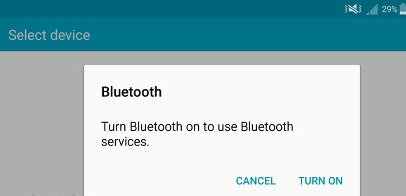
3. Ora, metti il dispositivo ricevitore nella "Modalità scoperta".
4. Ora, il dispositivo mittente sarà a conoscenza della sua presenza e invierà una notifica che desidera stabilire una connessione.
5. Dopo aver stabilito la connessione, si è pronti per trasferire qualsiasi tipo di file da un dispositivo a un altro.

In questo caso, scegli i video dalla tua galleria o dal rullino fotografico e condividili con Bluetooth.

Sfortunatamente, l'app Bluetooth non sarà in grado di trasferire file di grandi dimensioni, se lo provi, i dati verranno compressi e comprometteranno la qualità del file.
Vantaggio
Svantaggio
Modo 4: come trasferire foto e video da Android ad Android usando Shareit
Come trasferire video da un telefono all'altro è adomanda molto grande al giorno d'oggi. Se sei confuso puoi dare un'occhiata a SHAREit. È un'app Android molto popolare in grado di trasferire file di grandi dimensioni da un dispositivo Android a un altro, molto velocemente. A prima vista, può sembrare simile al Bluetooth ma è molto diverso. A differenza del Bluetooth, SHAREit è in grado di trasferire file di grandi dimensioni in un modo più sicuro con una velocità di circa 20 Mbps. In realtà, l'app utilizza la rete Wi-Fi per creare una connessione sicura. Ecco come inviare foto e video con Shareit:
1. Innanzitutto, è necessario sapere che per utilizzare l'app, è necessario scaricare e installare l'app su entrambi i dispositivi Android.
2. Premi prima "Invia" sul dispositivo Android che contiene i file.

3. Sul dispositivo Android, selezionare i file che si desidera inviare, quindi toccare "Avanti".
4. Ora arriverai a una nuova schermata che assomiglia a un radar.
5. Ora sul dispositivo ricevente toccare "Ricevi".

6. Successivamente i loro dispositivi Android saranno visibili sul tuo radar in pochi istanti.
7. Questo è tutto; tocca il dispositivo per selezionare e i dati inizieranno a scorrere ad una velocità incredibile.
Inoltre, non vi è alcun limite alla dimensione dei datiPosso inviare. Quando si parla di SHAREit, l'app offre principalmente flessibilità agli utenti. È il motivo principale per cui l'app ha guadagnato oltre mezzo miliardo di follower in così poco tempo.
vantaggi
svantaggi
Modo 5: come trasferire video da telefono a telefono tramite WhatsApp
WhatsApp è molto utile quando si tratta di inviarefoto o video da un dispositivo Android a un altro. Inizialmente, l'app veniva introdotta agli utenti come app di messaggistica, ma si è rivelata un altro eccellente mezzo di trasferimento dati. Quindi, una possibile risposta alla tua domanda "Come trasferire foto e video da Android ad Android" potrebbe essere WhatsApp. I passaggi sono molto semplici e sono indicati di seguito:
1. Apri WhatsApp sul tuo dispositivo Android.
2. Trova e scegli l'altro dispositivo dai contatti. Ora, trova e tocca il pulsante allegato in alto.
3. Scegli i video che desideri inviare.
4. Ora tocca "Invia" per completare il processo.

Il trasferimento dei dati con WhatsApp è facile e semplice,ed è per questo che ha attratto molti follower. È possibile inviare un numero qualsiasi di file ma è possibile inviare solo un massimo di 16 MB per dimensione del file. Nulla di più e l'app non lo permetteranno.
vantaggi
svantaggi
Per quanto riguarda l'articolo, tutte queste app lo sonomolto efficace per trasferire video tra telefoni Android come Sony, Nokia o One Plus, Samsung, Motorola ecc. Questi sono provati e testati e funzionano in modo efficace. Seguili passo dopo passo e otterrai il lavoro con facilità.
Se desideri uno strumento di trasferimento dati iOS, guardain nessun altro luogo se non https://www.tenorshare.com/products/phone-to-phone-transfer.html software. È di gran lunga l'app giusta per il lavoro giusto. È un'app multipiattaforma; può trasferire dati da iOS a iOS facilmente e alla velocità della luce. Puoi facilmente clonare un iPhone X / 8/7/6/5 / SE e inviare tali dati a un altro iPhone o iPad. E questa versatilità lo rende il miglior strumento di trasferimento dati per dispositivi iOS. Altamente raccomandato!









